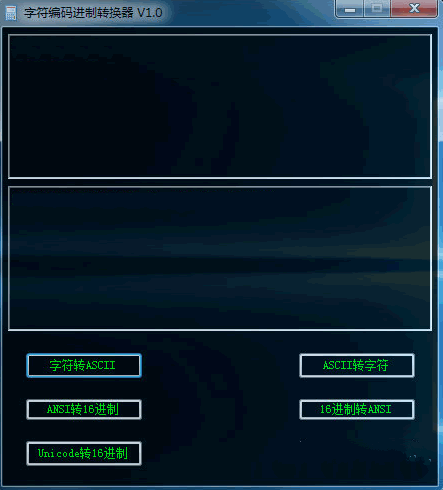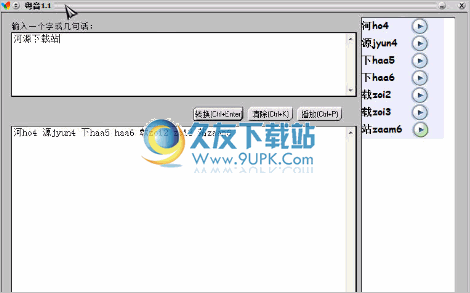wondershare pdf to excel是一款功能强大的pdf转excel免费转换器。pdf转excel你一定不能错过wondershare pdf to excel。它具有良好的文档转换效果,可以转换为Excel而不改变原始文档布局和内容;这个软件是非常简单的,这可以从软件的简单的用户界面看到的,它需要设置的参数是非常小的,用户只能设置转换页和转换表模式可以启动PDF转换;将PDF转换为Excel通过Wondershare PDF来Excel以减少用户的工作,让用户有更多的时间来完成其他工作;如果您需要将PDF中的数据复制到Excel表单,那么此工具对您将非常有用。
使用方法:
1.将软件与本地双击软件进行不同,将其安装到本地。
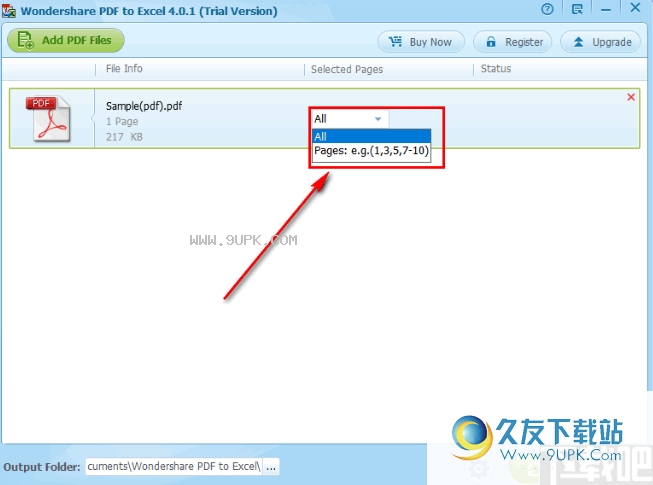
2.安装完成后,软件打开,下面的图片是软件的主要用户界面。
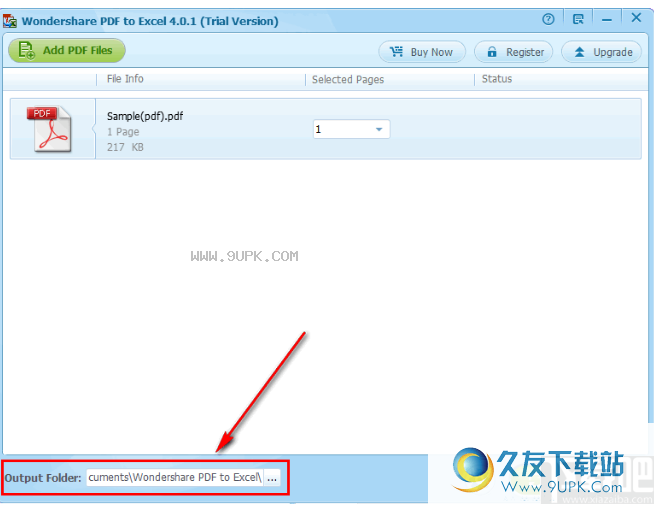
3.输入软件后打开软件左上角的文件管理器,然后选择要转换的PDF文档。

4,如图所示,只能添加PDF文档,并且在选择文件后,您可以打开它。
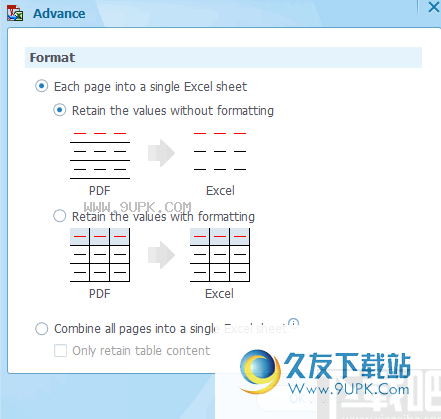
5,将文件添加到软件后,您可以直观地看到软件中的文件。
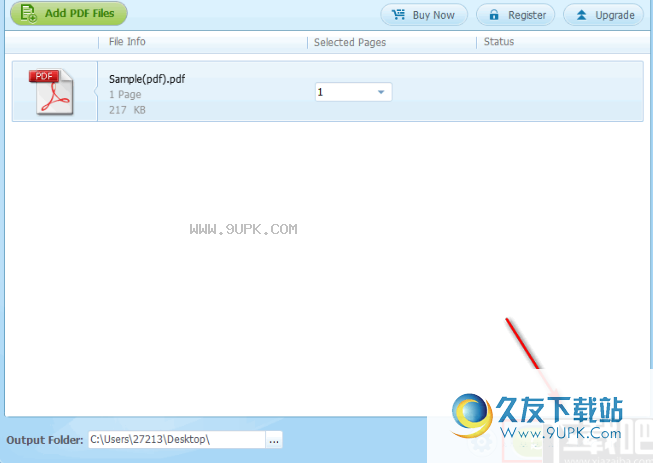
6,软件默认为PDF文档的所有页面,如果要修改转换页面,您可以在此处选择第二个选项并修改转换后页数。
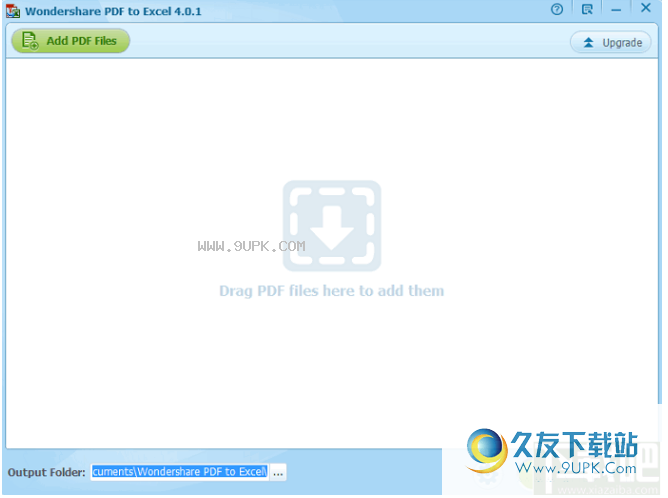
7.完成软件位置后设置文件输出路径。
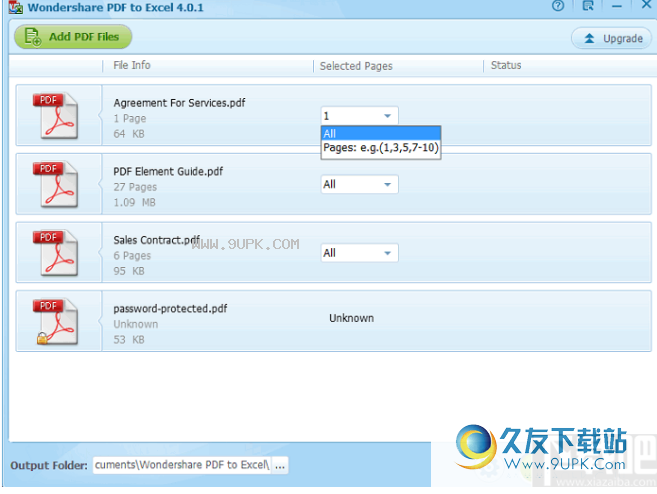
8.您可以单击此处选择文档的转换模式。
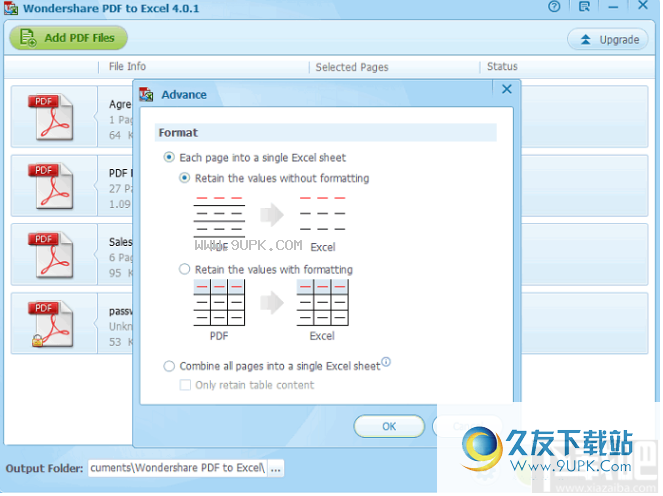
9.如图所示,在此接口中选择一个模式以单击“确定”。
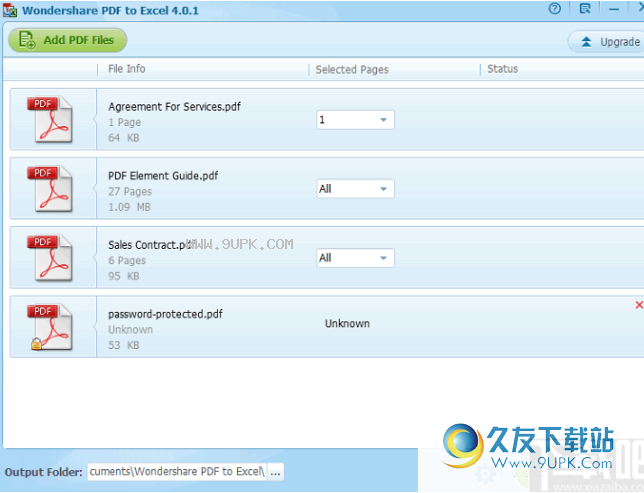
10.最后单击右下角的转换按钮以在软件中启动文档。
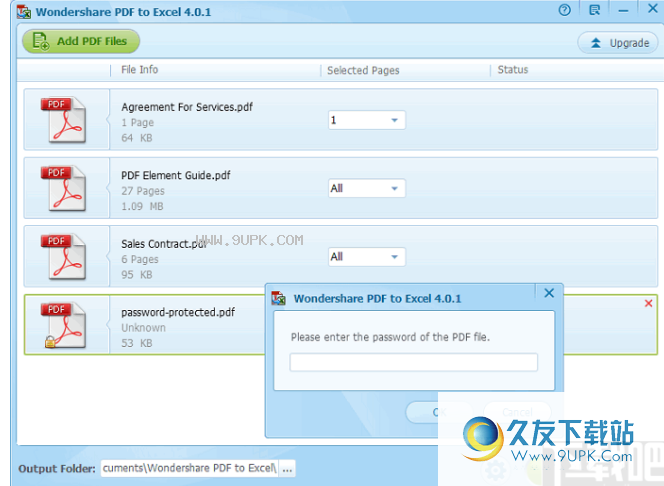
软件功能:
单触地将PDF转换为Excel
Windows Wondershare PDF到Excel Converter可以帮助您将PDF表转换回Microsoft Excel电子表格,以轻松收集数据。转换器将保留在输出Excel电子表格中的原始PDF文本,列,表格和图表。它支持将PDF导出到Microsoft Office Excel 2003/2007 / 2011/20/2013/2016。
此Windows PDF到Excel转换器还可以将受保护的PDF转换为Excel,编辑和打印,无需所需的权限密码。
如果您的PDF具有打开的密码,则需要在转换之前输入正确的密码。
自定义转换
灵活的输出选项
为提供两个输出选项:将每个页面合并到Excel工作表中,或将所有页面合并到Excel工作表中。
批量和部分转换
批处理模式允许您一次添加无限的PDF文件,有些模式允许您在PDF文件中转换页面范围。
官方教程:
上传PDF文件
在Windows计算机上启动PDF到Excel Converter,然后导入要转换的PDF文件。为此,您可以将PDF拖放到程序,或单击“添加PDF文件”按钮到左上角。
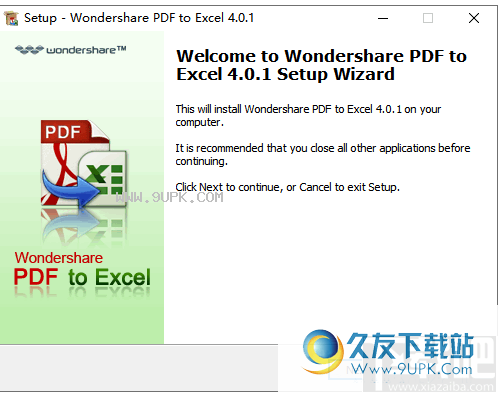
选择页面范围
导入PDF后,如有必要,您可以选择要转换的页面范围。为此,请单击目标项旁边的“所有”按钮并设置页面范围。
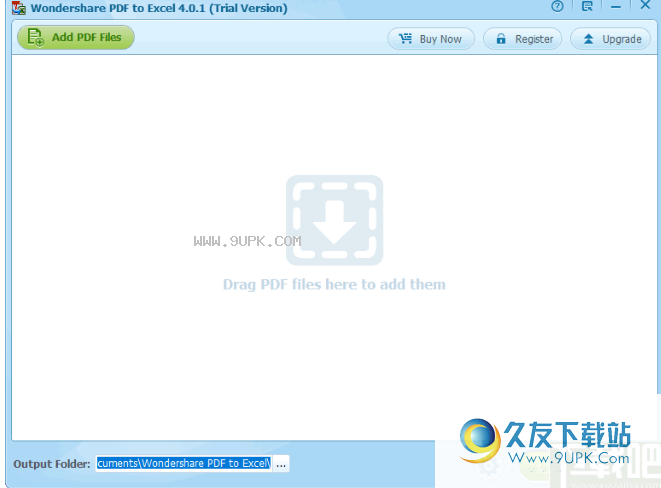
自定义输出设置
此PDF旋转Excel Converter允许您自定义输出文件。单击左下角的“设置”按钮。在弹出窗口中,您可以选择是否保留格式以及每个页面是否作为单个文件输出。单击“确定”以确认您的选择。
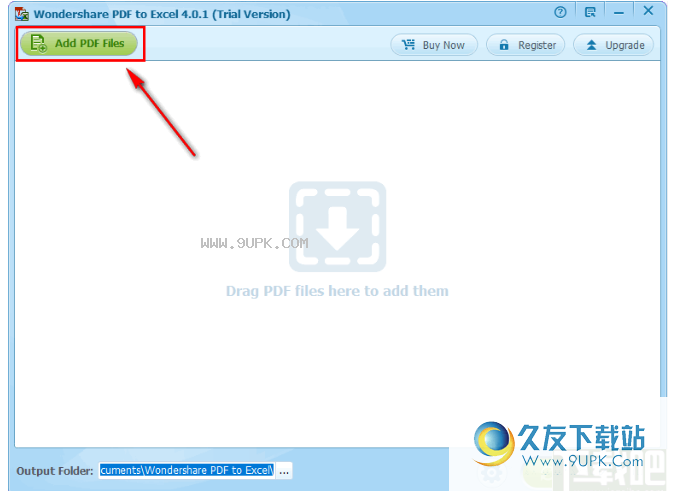
将PDF转换为Excel文档
完成后,您可以指定输出文件夹,然后单击“转换”以启动转换过程。

对于受权限密码保护的PDF,可以直接转换,而无需输入密码。 但对于使用打开密码保护的PDF,程序将提示您在转换之前输入正确的密码。
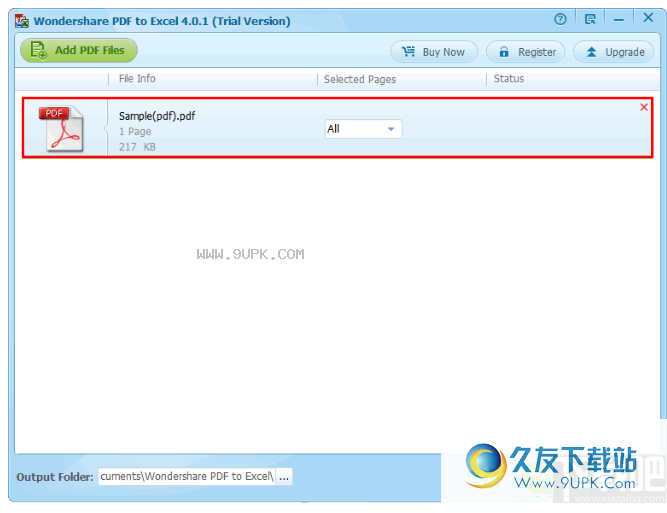
软件特色:
1.它是最简单的软件,目前将PDF转换为Excel软件。
2.它使用多线线程文档转换技术,转换速度非常快。
3.转换此工具后的文件可以保留原始格式和布局。
4,这是将PDF文件转换为Microsoft Excel的最佳工具。
5.您可以根据您的需要选择转换它们的页数。
6.允许您在转换为Excel之后选择图标模式。
7.批量转换可以节省大量时间。
8,单击“文档转换方案”,任何人都可以轻松使用此工具转换为Excel。